| 腾讯电子签企业版企业如何微信认证绑定已有账号? | |||||||||||||||||||||
|
腾讯电子签企业版企业如何微信认证绑定已有账号? 本文档主要介绍如何在企业微信移动端认证腾讯电子签企业账号,总体流程如下: 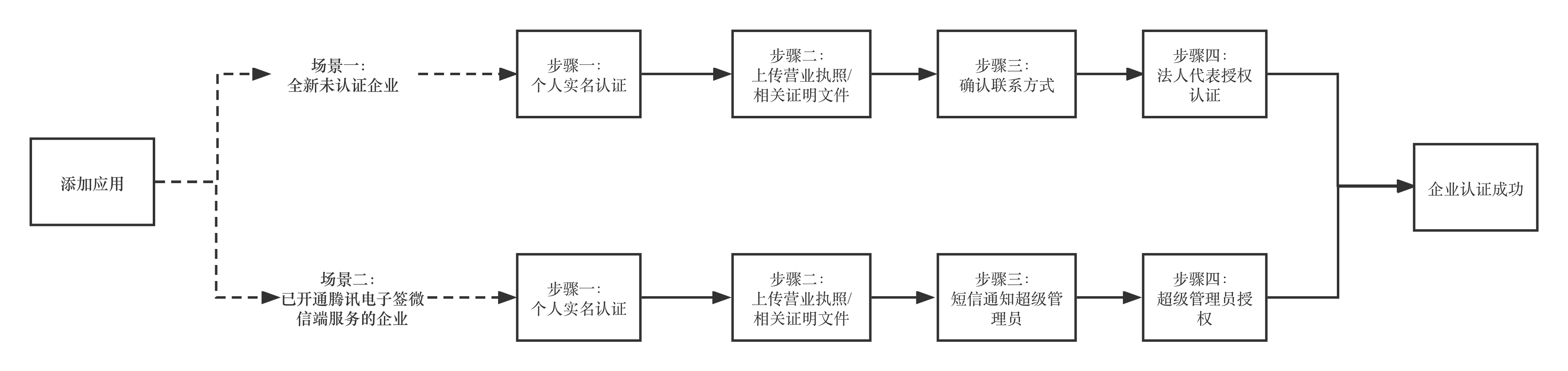 准备资料发起企业认证流程前,根据您的企业类型,准备以下资料:
添加应用方式一:在企业微信电脑端1. 企业微信管理员登录 企业微信第三方应用市场 ,在网页搜索框输入腾讯电子签应用名称,系统将自动筛选出腾讯电子签应用,单击添加,将腾讯电子签应用添加到企业微信中。 注意 腾讯电子签应用目前仅支持企业微信管理员添加,不支持成员授权添加。  2. 根据企业实际业务情况修正应用可见范围,并建议您勾选专属客服服务,以上内容确认后单击同意以上授权并添加添加腾讯电子签应用,单击前往应用详情跳转至企业微信管理后台的腾讯电子签应用管理页面。 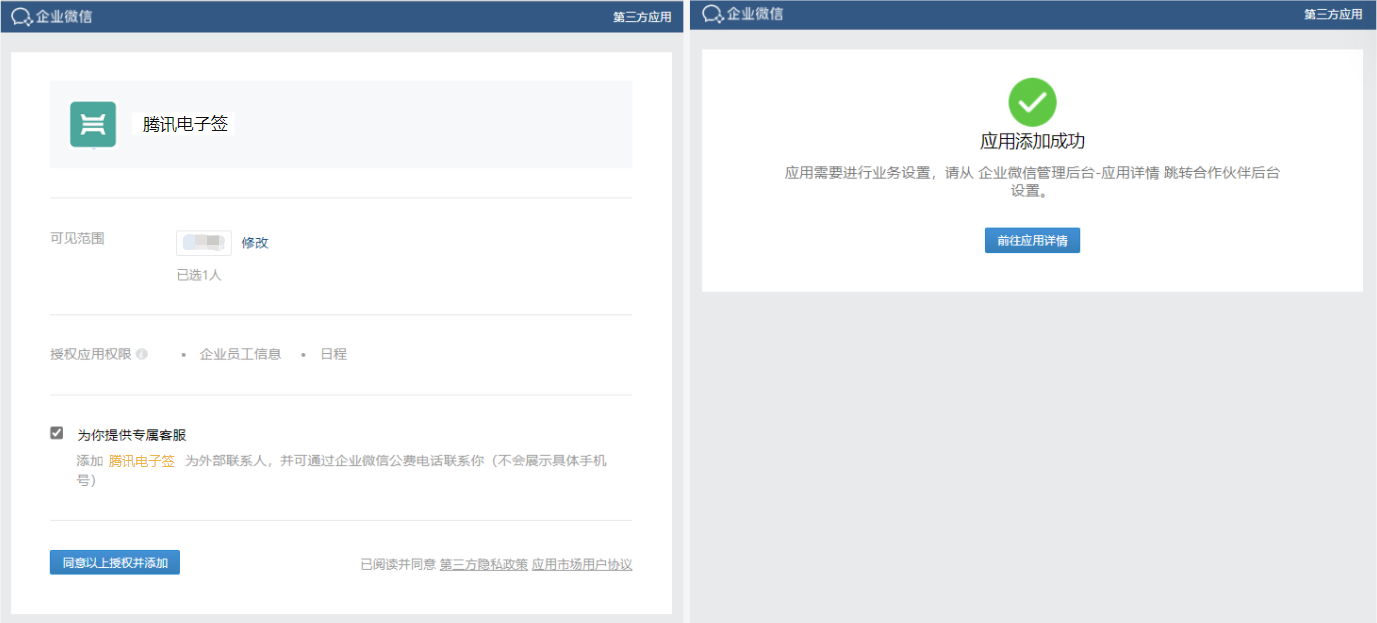 方式二:在企业微信移动端1. 企业微信管理员打开企业微信移动端,单击底部导航工作台 > 添加应用 > 搜索,搜索腾讯电子签应用,系统将自动筛选出腾讯电子签应用,进入应用详情页面,单击添加应用,添加腾讯电子签应用。 注意 腾讯电子签应用目前仅支持企业微信管理员添加,不支持成员授权添加。 2. 2. 根据企业实际业务情况修正应用可见范围,并建议您勾选专属客服服务,以上内容确认后单击 同意以上授权,并添加 添加腾讯电子签应用,单击 打开应用 跳转至腾讯电子签应用移动端。  认证入口请企业微信管理员打开企业微信移动端,单击进入工作台 > 腾讯电子签应用,在腾讯电子签应用首页顶部企业标识中,或底部悬浮窗中单击去认证,发起企业认证流程。 说明 腾讯电子签应用的企业账号认证支持在企业微信移动端和微信移动端发起流转,本文档以在企业微信移动端发起为例。 企业普通员工无权限发起企业认证流程,可在系统弹窗提示中单击 通知企微管理员 通知企业微信管理员来发起企业认证流程。 当您的身份为企业微信管理员时,但电子签首页依旧提醒通知企微管理员,请您前往应用管理中将腾讯电子签的授权方式切换为企业管理员授权使用,操作路径如下: 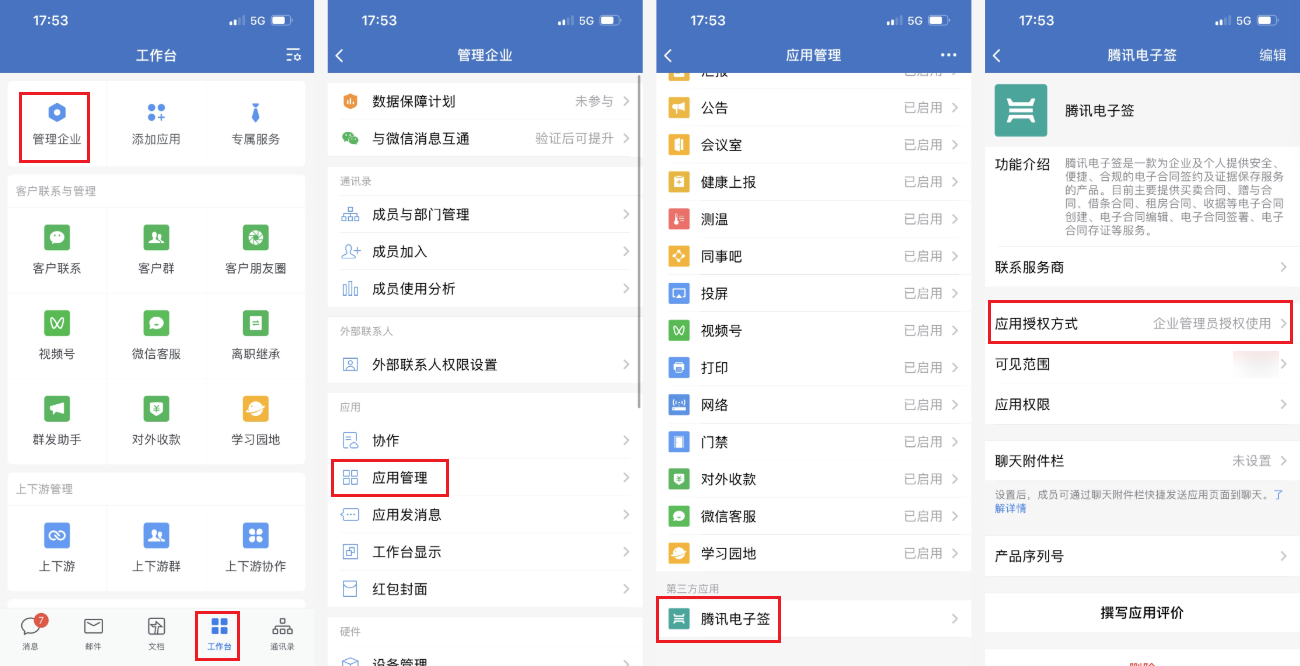 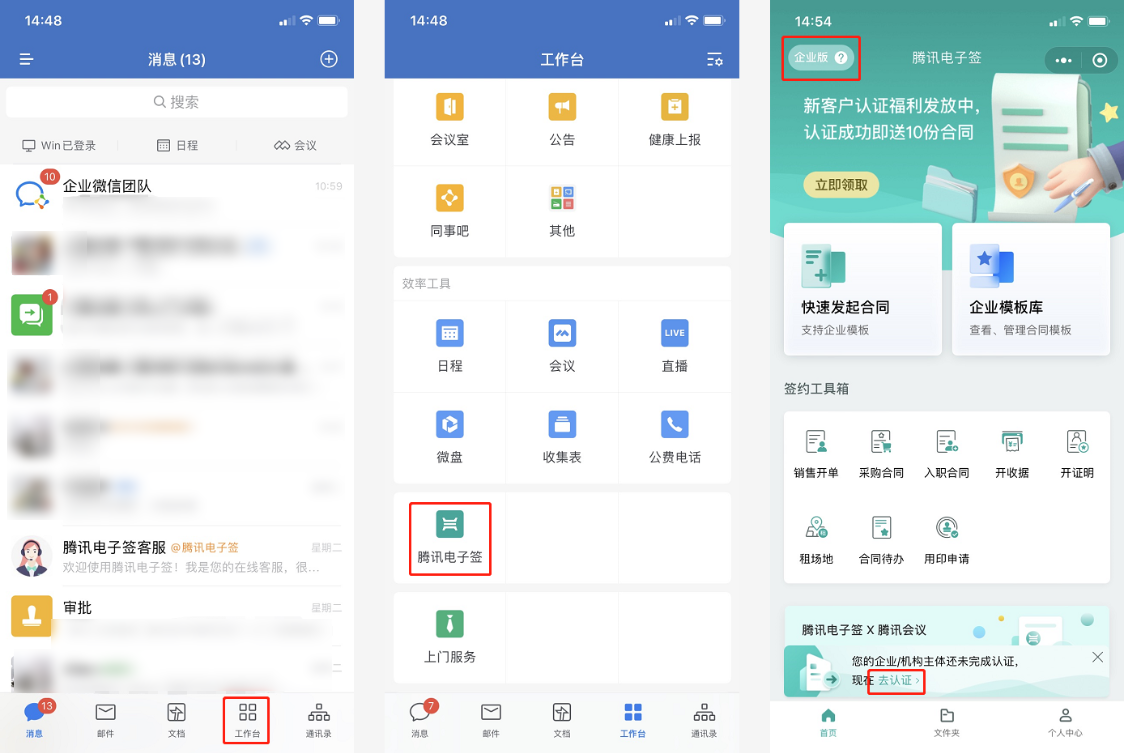 认证步骤场景一:全新未认证企业步骤1:完成个人实名认证按照页面指引完成个人实名认证。 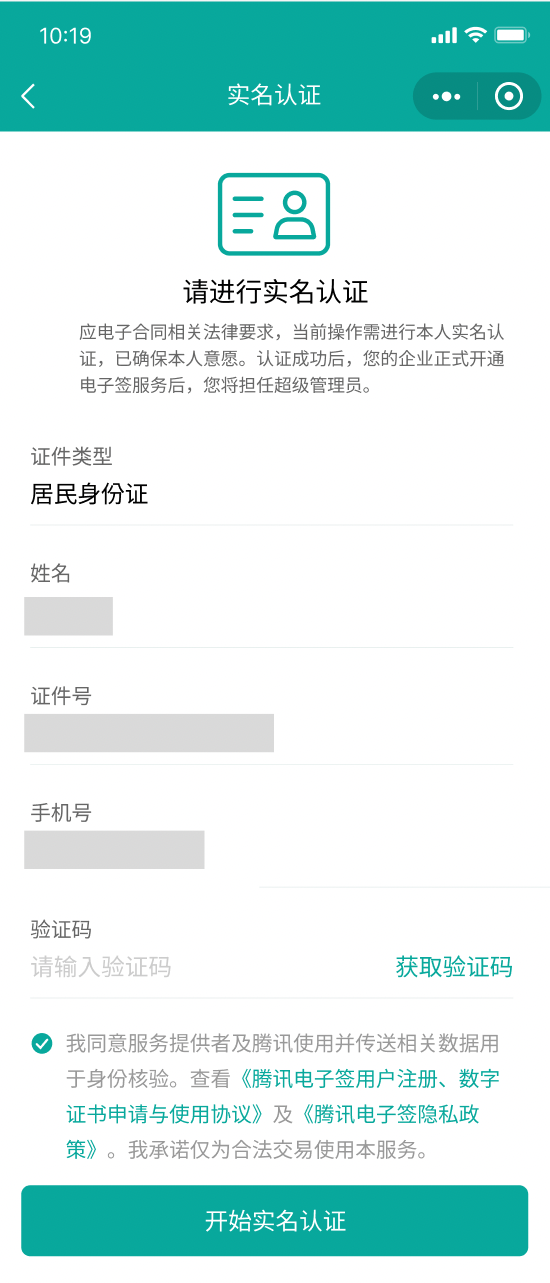 步骤2:上传营业执照或相关证明文件单击相机图标,根据企业主体性质,选择上传营业执照或相关证明文件,文件上传后,系统将根据图片内容自动填充企业信息,企业信息识别确认无误后,单击下一步,继续认证。 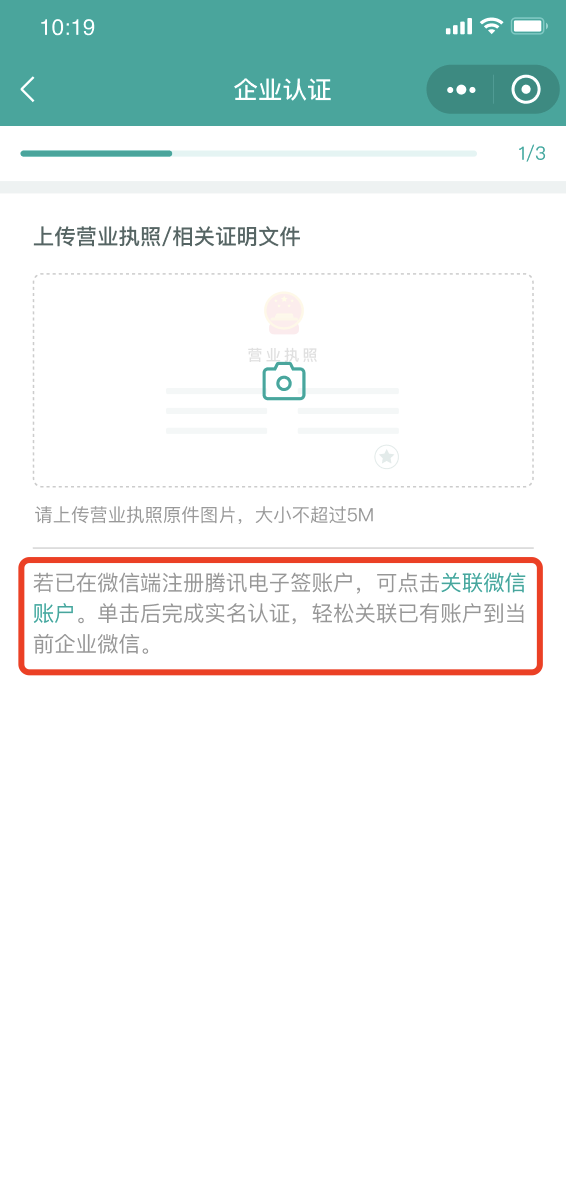 说明 若当前企业已在微信端注册腾讯电子签账户,则可单击关联微信账户,单击后完成实名认证即可将已有账户关联至当前企业微信。详情可参见 已开通腾讯电子签微信端服务的企业 的方式完成企业账号认证。 步骤3:确认联系方式营业执照图片上传并识别信息成功后,请输入您在该企业的联系方式并完成验证码校验。 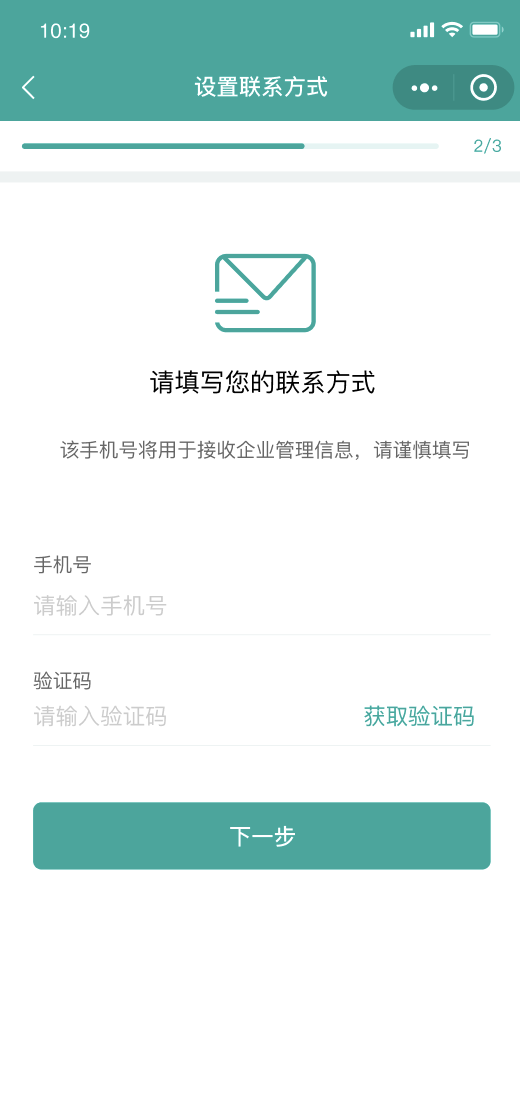 步骤4:超级管理员授权联系方式验证通过后,系统将基于不同主体类型及您在企业中的身份,提供以下授权方式: 情况1:您是企业法定代表人或个体工商户经营者 请根据小程序或网页指引进行人脸识别,操作成功后即可完成认证,且您会成为该企业的超级管理员。  情况2:您是企业或个体工商户的员工 您需联系企业的法定代表人或经营者授权您作为该企业的超级管理员,授权成功后则完成企业创建流程。 您可以选择通过短信通知法定代表人或经营者:单击短信通知法人,然后输入法定代表人手机号(该手机号仅用于通知法人或经营者授权),确认手机号无误后,单击确认,短信消息通知已发送给法定代表人,等待法定代表人授权结果。 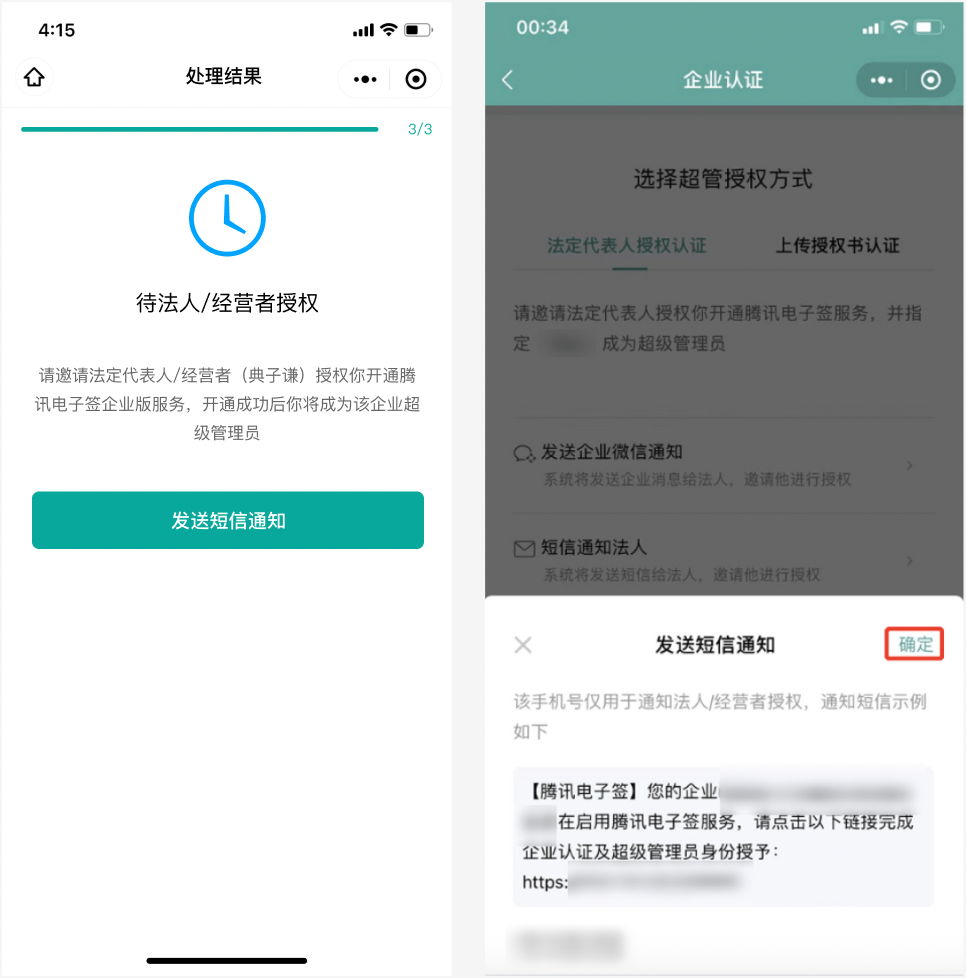 上传授权书认证 1. 单击获取授权书模板,腾讯电子签会通过企业微信消息为您推送授权书模板,请按照模板要求填写相关信息并加盖企业公章后进行上传(资料仅供企业认证使用),授权书上传完成后,单击下一步。 注意 授权书附件 为不影响授权书审核结果,请您在填写授权书时注意以下事项: 请将日期填写完整。 请上传官方模板文件,填写过程中请勿对模板进行改动。 授权书中的超管信息(电话等)请确认与电子签系统中保持一致。 请确保上传图片清晰可辨认。 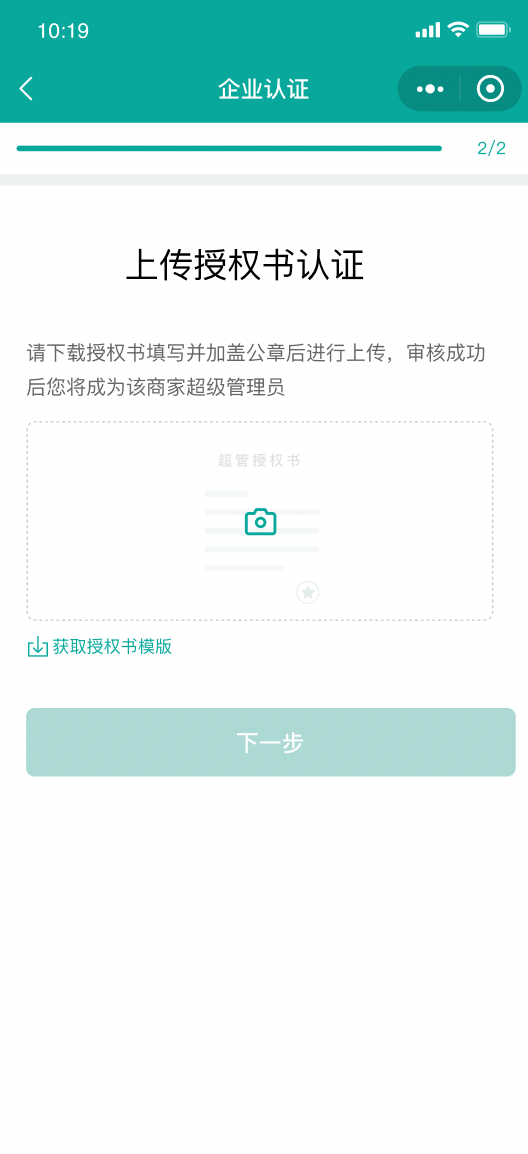 2. 腾讯电子签工作人员将在1-3个工作日内完成授权书审核并予以反馈认证结果。 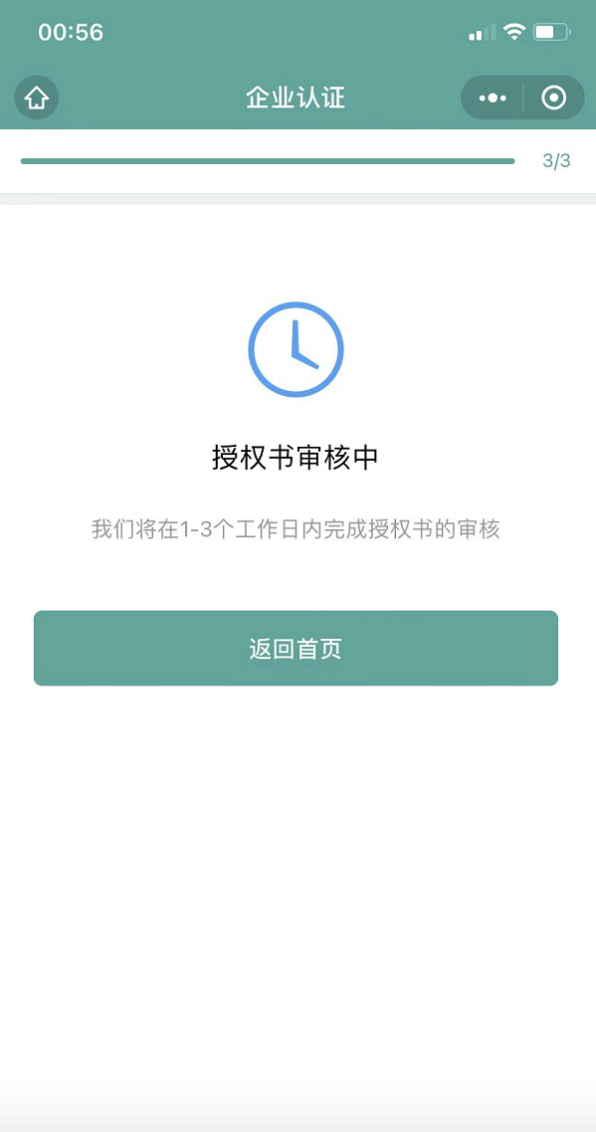 企业认证成功当超级管理员完成个人实名认证,法定代表人完成授权认证或授权书审核通过时,企业账号方可认证成功。 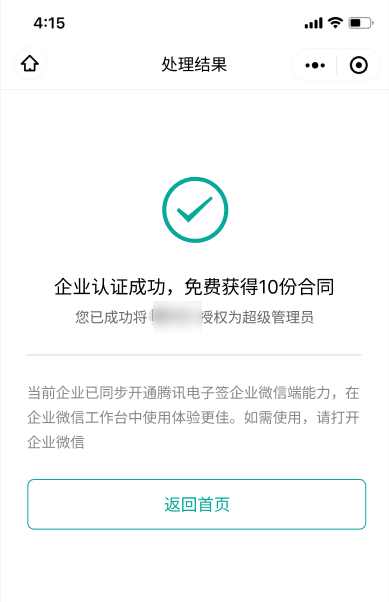 场景二:已开通腾讯电子签微信端服务的企业步骤1:完成个人实名认证按照页面指引完成个人实名认证。 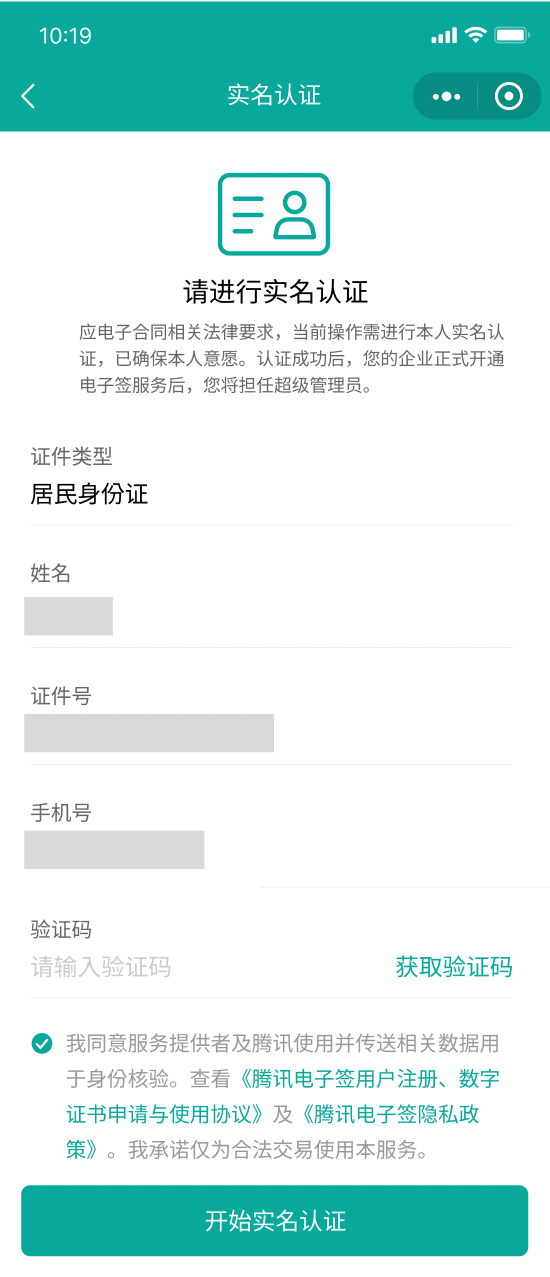 步骤2:上传营业执照或相关证明文件若当前企业已在微信端注册腾讯电子签账户,则可单击关联微信账户,单击后完成实名认证即可将已有账户关联至当前企业微信。  步骤3:短信通知超级管理员系统识别到当前企业已经开通腾讯电子签企业账号时: 若当前用户不是电子签超管,则需要通知超级管理员授权激活企业微信端的企业账号,请单击短信通知超级管理员,向超级管理员发送短信通知(该手机号仅用于通知超级管理员授权使用),确认发送短信请单击确定。 若当前用户即为超管,可直接进入 步骤4超级管理员授权,直接在企微端电子签小程序完成企微版电子签授权开通。 说明 当系统未提示电子签服务已开通,证明当前企业没有在微信端开通腾讯电子签服务,因此请参见 全新未认证企业 的方式完成企业账号认证。 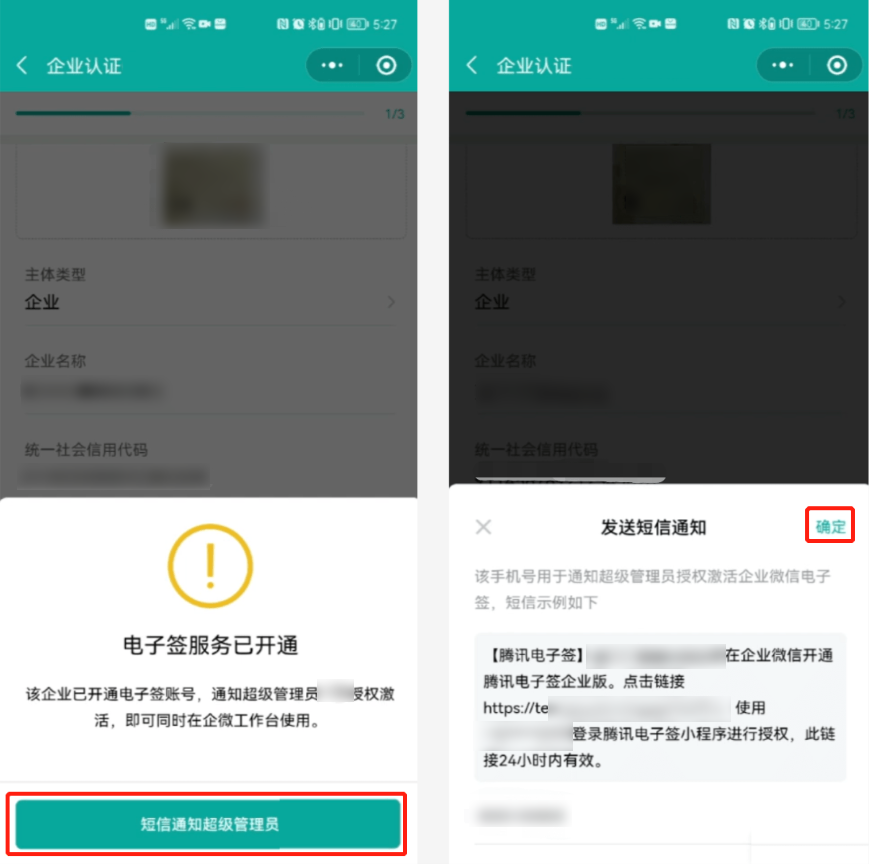 步骤4:超级管理员授权届时超级管理员已经收到短信消息通知,请单击短信详情中的链接跳转至微信小程序中,请仔细阅读开通企业微信端电子签内容详情和《企业微信端腾讯电子签服务协议》,确认已知晓以上文件内容且无异议后单击确认开通。并为保证企业资产安全,请超级管理员进行实名认证,确认为本人操作。  企业认证成功企业认证成功授权成功,您的企业已经成功开通腾讯电子签企业微信服务。 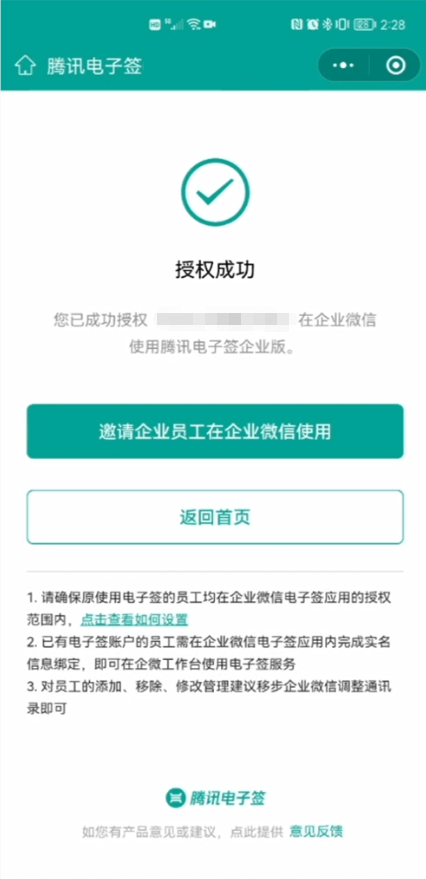 邀请企业员工使用单击邀请企业员工在企业微信使用,系统将会给企业内已有腾讯电子签账号的员工发送短信邀请,确认发送请单击确定。 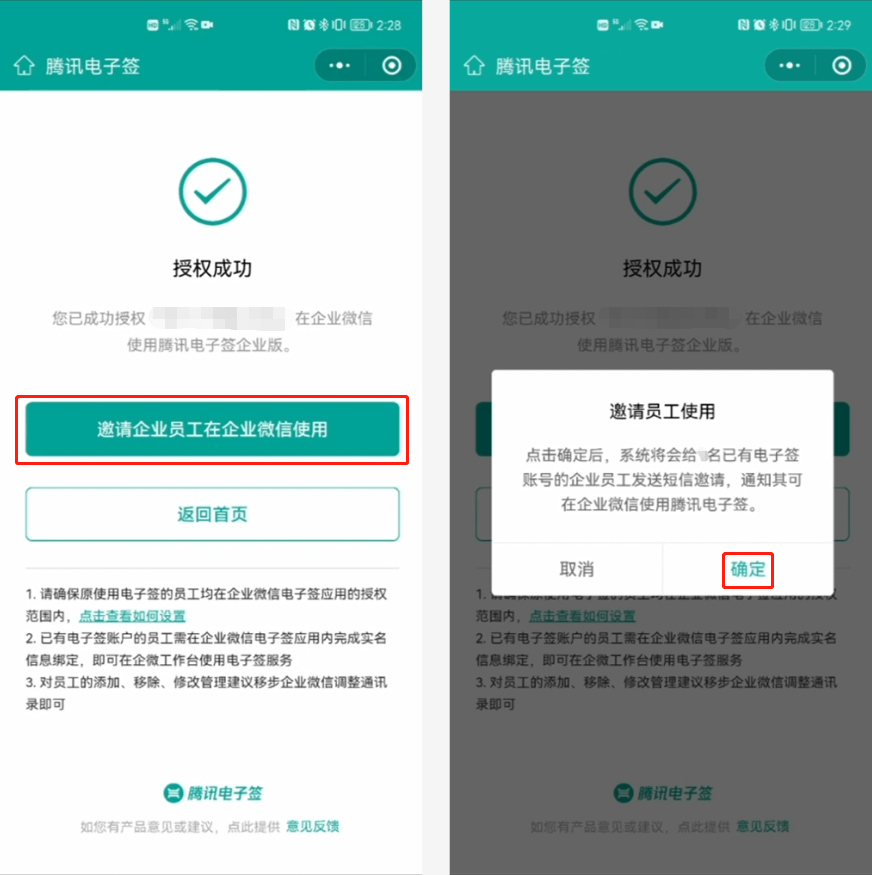 企业员工认证届时企业员工会收到一条短信邀请,请员工前往企业微信腾讯电子签小程序中进行个人实名认证,认证通过后,企业员工即可在企业微信小程序中使用腾讯电子签服务。 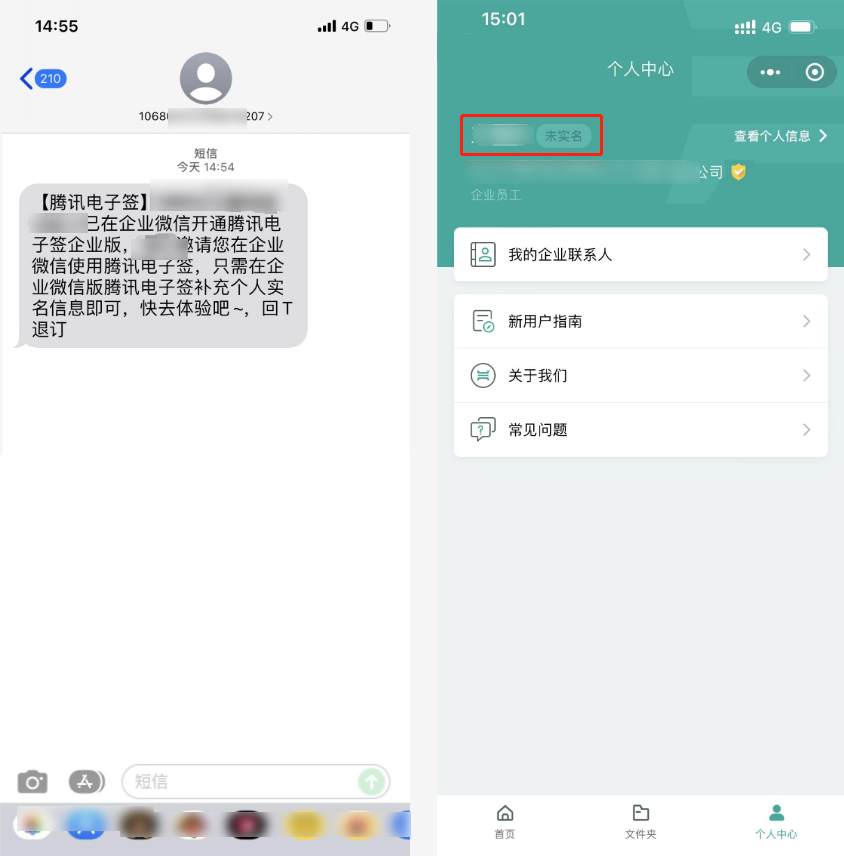 |
|||||||||||||||||||||
167
新用户注册立享888元代金券大礼包!
免费注册
- 100倍故障赔偿
- 3天无理由退款
- 7x24小时服务
- 0元快速备案
- 1V1专席秘书
Copyright © 2023 版权所有:湖南尊托云数科技有限公司  工信部ICP备案号:湘ICP备2022009064号-1
工信部ICP备案号:湘ICP备2022009064号-1  湘公网安备 43019002001723号
湘公网安备 43019002001723号  统一社会信用代码:91430100MA7AWBEL41 本站为小鸟云代理商:
统一社会信用代码:91430100MA7AWBEL41 本站为小鸟云代理商: 《增值电信业务经营许可证》B1-20160477
《增值电信业务经营许可证》B1-20160477




